Δημιουργία και ρύθμιση πόρων με δυνατότητα κράτησης
Ένας πόρος στον προγραμματισμό εξυπηρέτησης είναι κάτι που πρέπει να προγραμματιστεί. Μπορείτε να ορίσετε Γενικής χρήσης, Επαφή, Χρήστης, Εξοπλισμός, Λογαριασμός, Προσωπικό, Εγκατάσταση ή Χώρος συγκέντρωσης ως πόρος με δυνατότητα κράτησης.
Δημιουργία νέου πόρου με δυνατότητα κράτησης
Βεβαιωθείτε ότι διαθέτετε ρόλο ασφαλείας υπεύθυνου προγραμματισμού ή ισοδύναμα δικαιώματα.
Περισσότερες πληροφορίες: Διαχείριση ρόλων ασφαλείας κατά τον προγραμματισμό εξυπηρέτησης
Μπορείτε να δημιουργήσετε έναν νέο πόρο με δυνατότητα κράτησης στην εφαρμογή Κέντρο διαχείρισης του Customer Service ή Κέντρο εξυπηρέτησης πελατών.
Μεταβείτε σε μία από τις εφαρμογές και ακολουθήστε τα παρακάτω βήματα.
- Στον χάρτη τοποθεσίας, επιλέξτε Προγραμματισμός εξυπηρέτησης στις Λειτουργίες. Εμφανίζεται η σελίδα Προγραμματισμός υπηρεσίας.
- Στην ενότητα Πόροι, επιλέξτε Διαχείριση.
Εμφανίζεται η προβολή Ενεργοί πόροι με δυνατότητα κράτησης. Μπορείτε να κάνετε εναλλαγή μεταξύ διαφόρων προβολών συστήματος χρησιμοποιώντας την αναπτυσσόμενη λίστα.
Για να δημιουργήσετε έναν νέο πόρο με δυνατότητα κράτησης, στη γραμμή εντολών, επιλέξτε Νέος.
Στην ενότητα Γενικά:
Επιλέξτε Τύπος πόρου. Μπορείτε να επιλέξετε από τις παρακάτω επιλογές:
- Γενικής χρήσης
- Επαφή
- User
- Εξοπλισμός
- Λογαριασμός
- Επιτελείο
- Εγκατάσταση
- Σύνολο
Το όνομα πεδίου συμπληρώνεται αυτόματα. Αναζήτηση καρτέλας. Μπορείτε επίσης να δημιουργήσετε μια νέα καρτέλα χρησιμοποιώντας το παράθυρο διαλόγου Γρήγορη δημιουργία.
Επιλέξτε μια Ζώνη ώρας.
Σημείωμα
Εάν ο τύπος πόρου είναι Εγκατάσταση ή Εξοπλισμός, η ζώνη ώρας συμπληρώνεται αυτόματα σύμφωνα με τη ζώνη ώρας της εγκατάστασης ή του εξοπλισμού και δεν υπάρχει δυνατότητα επεξεργασίας.
Επιλέξτε Αποθήκευση. Ένας νέος πόρος δημιουργείται και είναι ενεργοποιημένος από προεπιλογή.
Εμφανίζονται οι ενότητες Χαρακτηριστικά πόρων και Κατηγορίες πόρων.
Στην ενότητα Χαρακτηριστικά πόρων, επιλέξτε τα αποσιωπητικά (...) και, στη συνέχεια, επιλέξτε Προσθήκη χαρακτηριστικών νέου πόρου με δυνατότητα κράτησης για να προσθέσετε χαρακτηριστικά.
- Χρησιμοποιήστε τις συμβουλές εργαλείων για να συμπληρώσετε τις πληροφορίες σας και, στη συνέχεια, επιλέξτε Αποθήκευση.
- Αναζητήστε και αναθέστε Τιμή αξιολόγησης. Μπορείτε επίσης να δημιουργήσετε μια νέα τιμή αξιολόγησης.
- Αντιστοίχιση χαρακτηριστικών σε Πόρο
Στην ενότητα Κατηγορίες πόρων, επιλέξτε τα αποσιωπητικά (...) και, στη συνέχεια, επιλέξτε Προσθήκη κατηγορίας νέου πόρου με δυνατότητα κράτησης για να προσθέσετε μια κατηγορία.
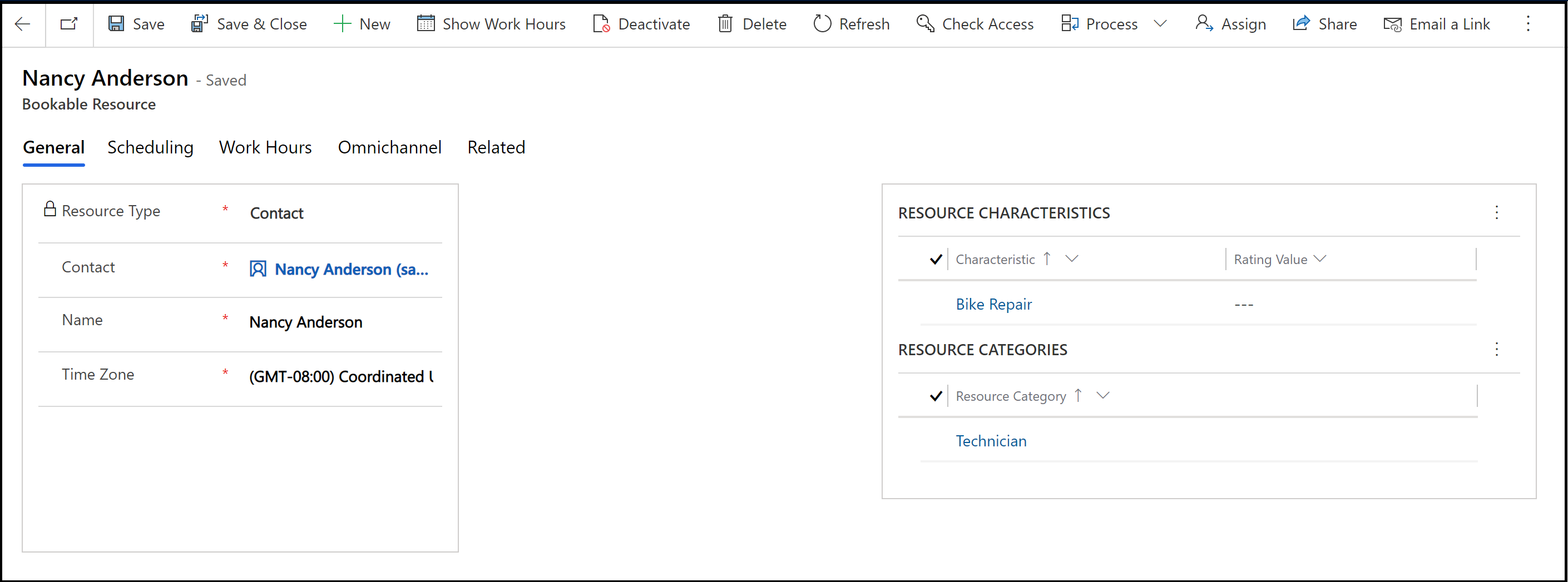
Στην ενότητα Προγραμματισμός:
Επιλέξτε Θέση έναρξης και Θέση λήξης, για να καθορίσετε τη θέση όπου θα βρίσκεται ο πόρος κατά την έναρξη και λήξη της εργασίας.
Επιλέξτε Οργανική μονάδα για τον πόρο.
Σημείωμα
Εάν ο τύπος πόρου είναι Εγκατάσταση ή Εξοπλισμός, η οργανική μονάδα συμπληρώνεται αυτόματα σύμφωνα με την οργανική μονάδα της εγκατάστασης ή του εξοπλισμού και δεν υπάρχει δυνατότητα επεξεργασίας.
Επιλέξτε αν ο πόρος θα εμφανίζεται στον πίνακα χρονοδιαγράμματος στο πλαίσιο Εμφάνιση στον πίνακα χρονοδιαγράμματος.
Επιλέξτε αν θέλετε να ενεργοποιήσετε τον πόρο για αναζήτηση διαθεσιμότητας στο πλαίσιο Ενεργοποίηση για αναζήτηση διαθεσιμότητας.
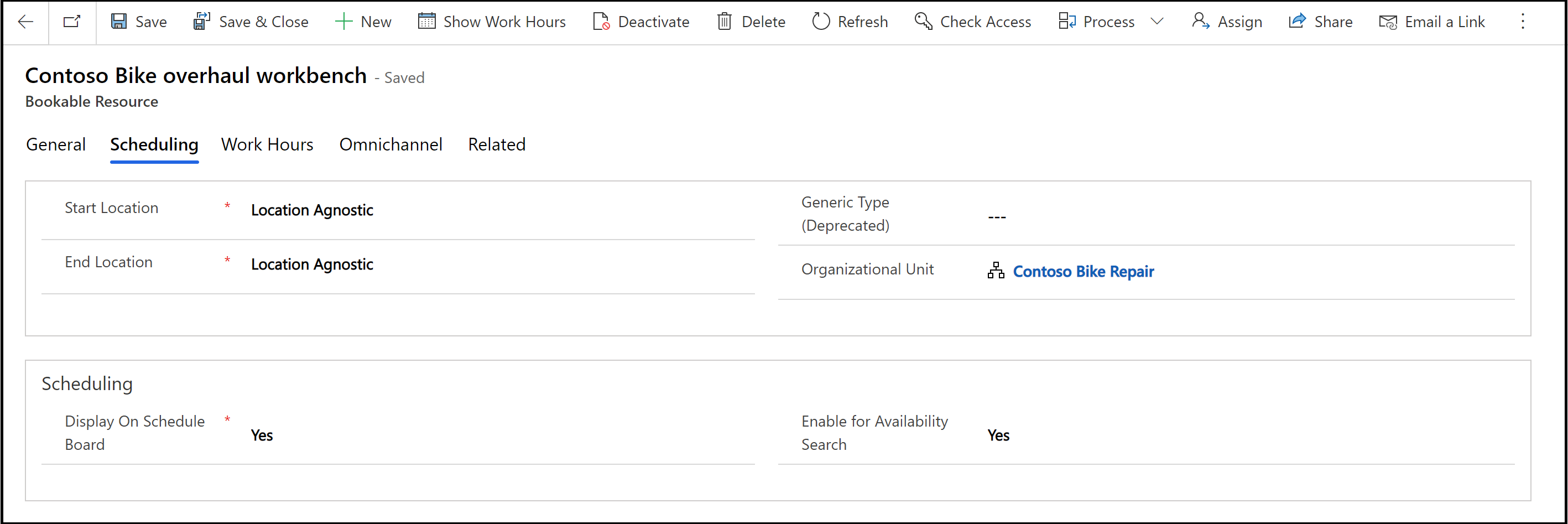
Όταν είστε έτοιμοι, επιλέξτε Αποθήκευση.
Ορισμός ωρών εργασίας για τους πόρους
Μπορείτε να ορίσετε τις ώρες εργασίας για τους πόρους με δυνατότητα κράτησης, όπου μπορείτε να καθορίσετε το πότε οι πόροι θα είναι διαθέσιμοι για κράτηση για υπηρεσίες στο Κέντρο διαχείρισης του Customer Service ή στην εφαρμογή Κέντρο εξυπηρέτησης πελατών.
Μεταβείτε σε μία από τις εφαρμογές και ακολουθήστε τα παρακάτω βήματα.
- Στον χάρτη τοποθεσίας, επιλέξτε Προγραμματισμός εξυπηρέτησης στις Λειτουργίες.
- Στην ενότητα Πόροι, επιλέξτε Διαχείριση.
Εμφανίζεται η προβολή Ενεργοί πόροι με δυνατότητα κράτησης.
Ανοίξτε την καρτέλα πόρου για τον οποίο θέλετε να ορίσετε τις ώρες εργασίας.
Επιλέξτε Εμφάνιση ωρών εργασίας.
Επιλέξτε την εμφάνιση χρονοδιαγράμματος όπως απαιτείται, από την αναπτυσσόμενη λίστα Ρύθμιση.
Σημείωμα
Τα μηνιαία προγράμματα είναι η προεπιλεγμένη προβολή. Μπορείτε να επιλέξετε τα εβδομαδιαία και ημερήσια χρονοδιαγράμματα.
Κάντε διπλό κλικ σε μια ημερομηνία του ημερολογίου που είναι η πρώτη ημέρα για την οποία θέλετε να ορίσετε ώρες εργασίας.
Στο παράθυρο διαλόγου Επεξεργασία χρονοδιαγράμματος, επιλέξτε ένα από τα παρακάτω και στη συνέχεια πατήστε ΟΚ.
Μόνο αυτήν την ημερομηνία
Η επιλογή αυτή αλλάζει μόνο την επιλεγμένη ημέρα.
Μεταβείτε απευθείας στο βήμα 12.
Από <αυτήν την ημερομηνία> και μετά
Η επιλογή αυτή αλλάζει μόνο το χρονοδιάγραμμα που βρίσκεται σε εξέλιξη.
Ολόκληρο το επαναλαμβανόμενο εβδομαδιαίο χρονοδιάγραμμα από την έναρξη μέχρι τη λήξη
Η επιλογή αυτή αλλάζει ολόκληρο το χρονοδιάγραμμα από την ημερομηνία έναρξης έως την ημερομηνία λήξης.
Ο ορισμός αυτής της επιλογής ενδέχεται να αλλάξει ημέρες του παρελθόντος, πράγμα που μπορεί να επηρεάσει τις αναφορές που αφορούν ώρες εργασίας του παρελθόντος.
Στο παράθυρο διαλόγου Εβδομαδιαίο πρόγραμμα στην ενότητα Ορισμός του εβδομαδιαίου επαναλαμβανόμενου χρονοδιαγράμματος επιλέξτε ένα από τα εξής:
Είναι οι ίδιες κάθε εργάσιμη ημέρα
Το νέο χρονοδιάγραμμα είναι ίδιο για κάθε ημέρα της εβδομάδας. Αφού κάνετε αυτήν την επιλογή, επιλέξτε τις ημέρες της εβδομάδας κατά τις οποίες θα είναι διαθέσιμος ο πόρος.
Διαφέρουν ανά ημέρα
Το νέο χρονοδιάγραμμα είναι διαφορετικό για μία ή περισσότερες ημέρες της εβδομάδας. Αφού κάνετε αυτήν την επιλογή, επιλέξτε τις ημέρες της εβδομάδας κατά τις οποίες θα είναι διαθέσιμος ο πόρος.
Κανένα. Ο χρήστης δεν εργάζεται
Το νέο χρονοδιάγραμμα περιλαμβάνει την ώρα κατά την οποία ο πόρος δεν λειτουργεί.
Στο παράθυρο διαλόγου Εβδομαδιαίο χρονοδιάγραμμα, μπορείτε επίσης να κάνετε οποιαδήποτε από τις παρακάτω επιλογές:
Εάν το χρονοδιάγραμμα διαρκεί περισσότερο από μία ημέρα, επιλέξτε τις ημέρες της εβδομάδας για τις οποίες ισχύει.
Εάν ο πόρος δεν εργάζεται στη διάρκεια της διακοπής εργασιών της επιχείρησης, επιλέξτε το στοιχείο Τήρηση.
Στην περιοχή Περιοχή ημερομηνιών, στο πλαίσιο Έναρξη στις, μπορείτε να αλλάξετε την ημερομηνία έναρξης του χρονοδιαγράμματος.
Δεν μπορείτε να αλλάξετε την ημερομηνία λήξης του χρονοδιαγράμματος. Για να τερματίσετε ένα χρονοδιάγραμμα, πρέπει να καθορίσετε νέο χρονοδιάγραμμα σε αυτήν την ημερομηνία.
Επιλέξτε τη σύνδεση ωρών εργασίας για το χρονοδιάγραμμα που θέλετε να τροποποιήσετε.
Εάν δεν έχετε ορίσει προηγουμένως τις ώρες εργασίας, η σύνδεση εμφανίζεται ως "Ορισμός ωρών εργασίας."
Στο παράθυρο διαλόγου Ορισμός ωρών εργασίας και περιορισμών εξυπηρέτησης, συμπληρώστε τα παρακάτω πεδία και, στη συνέχεια, κάντε κλικ στο κουμπί OK:
Date
Επιλέξτε μια ημερομηνία από την οποία θα λαμβάνονται υπόψη οι ώρες εργασίας για τις υπηρεσίες.
Έναρξη
Επιλέξτε την ώρα έναρξης της εργάσιμης ημέρας.
Λήξη
Επιλέξτε την ώρα λήξης της εργάσιμης ημέρας.
Για να προσθέσετε ένα διάλειμμα στις ώρες εργασίας, όπως το διάλειμμα για μεσημεριανό γεύμα, επιλέξτε Προσθήκη διαλείμματος, και στη συνέχεια επιλέξτε την ώρα έναρξης και λήξης του διαλείμματος.
Επιλέξτε Αποθήκευση και κλείσιμο για να κλείσετε το παράθυρο διαλόγου Εβδομαδιαίο χρονοδιάγραμμα.
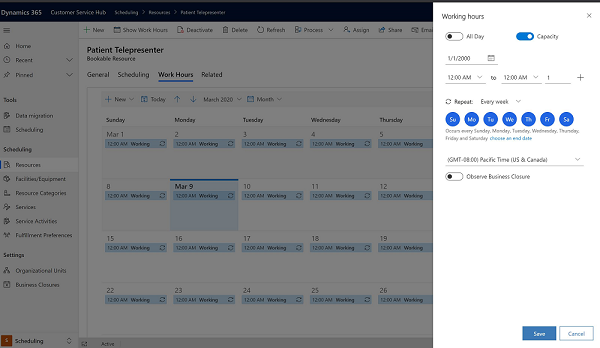
Σημείωμα
Για να ορίσετε μια ώρα που μια υπηρεσία δεν θα είναι διαθέσιμη, στην καρτέλα Περιορισμοί εξυπηρέτησης επιλέξτε Νέος. Στο παράθυρο διαλόγου Επεξεργασία ενός περιορισμού εξυπηρέτησης επιλέξτε την υπηρεσία και επιλέξτε έναρξης και ώρα λήξης, μεταξύ των οποίων η υπηρεσία θα είναι διαθέσιμη και κάντε κλικ στο κουμπί OK.